- Что такое прошивка
- О чём речь
- Зачем нужна прошивка
- Зачем менять прошивку
- Прошивка — не для всей электроники
- А можно ничего не прошивать и пользоваться как есть?
- Перепрошивка — что это?
- Что такое перепрошивка?
- Зачем нужна перепрошивка?
- Какие бывают прошивки?
- Стоит ли перепрошивать устройство?
- Как происходит перепрошивка?
- Где искать прошивки?
- Нюансы установки сторонних прошивок на Android-смартфоны. Первые шаги. Установка стороннего Recovery
- Содержание
- Преамбула
- Зачем мне перепрошивать устройство?
- Что же такое – перепрошивка устройства?
- Разблокировка загрузчика
- Установка стороннего Recovery
- Готово!
- Послесловие
Что такое прошивка
Заглядываем внутрь простой электроники
Наверняка вы слышали фразы вроде: «обновил прошивку телефона», «у фотоаппарата проблемы с прошивкой» или «пиратская прошивка». Сейчас эти фразы означают любой софт, который управляет железом на низком уровне.
О чём речь
Сам термин «прошивка» появился примерно 70 лет назад: это было время, когда ещё не было интегрированных микросхем и микроэлектроники, а вычислительные машины уже были. И вот тогда вместо флеш-памяти и жёстких дисков использовали память на магнитных сердечниках.
Сердечник — это тороид (типа бублик) из специального материала, который можно намагничивать с помощью тока. Через сердечники пропускают ток в разных направлениях, и в зависимости от этого менялись магнитные свойства этого сердечника. Намагниченный сердечник означал единицу, размагниченный — ноль.
Кайф был в том, что намагниченный сердечник оставался намагниченным, не мешал соседям и терял заряд очень медленно, поэтому такую технологию можно было с некоторой натяжкой назвать компьютерной памятью.
Чтобы собрать рабочий модуль памяти, нужно было продевать множество проводов через множество бубликов, что напоминало процесс прошивания иголкой и ниткой. Процесс был ручным: сидели инженеры и шили себе память. Отсюда и слово — «прошивка».
Потом изобрели печатные платы и интегрированные микросхемы, жить стало веселей, появилась флеш-память и магнитные накопители. Процесс записи данных поменялся, а термин остался. С тех пор прошивкой называют программу, заложенную в микросхему и отвечающую за её работу.
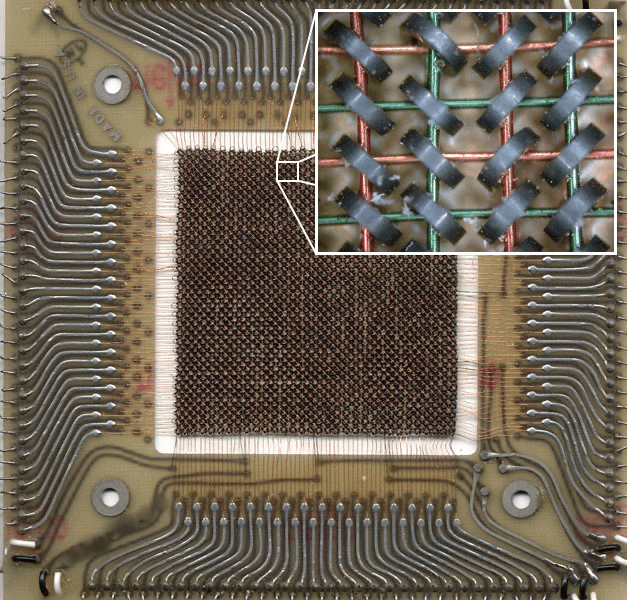
Зачем нужна прошивка
Прошивка в электронике отвечает за работу всего устройства — телефона, фотоаппарата, умной колонки, часов или охранного модуля. Сама прошивка хранится либо в той же микросхеме в блоке памяти, либо в отдельном чипе, если для неё нужно много места.
Когда устройство включается, происходит такое:
- На микросхему подаётся напряжение.
- Микросхема подготавливает память и все модули для работы прошивки.
- После этого она идёт туда, где лежит прошивка, и запускает оттуда команды по очереди.
👉 Получается, что прошивка — это программа, которая отвечает за работу всего устройства на самом низком уровне.
Зачем менять прошивку
Иногда производитель устройства не добавляет в него некоторые возможности. В этом случае программисты извлекают файл прошивки из устройства, разбираются, из чего он состоит, и смотрят, можно ли в нём что-то изменить, чтобы сделать устройство лучше.
История из жизни одного производителя смартфонов: при производстве телефонов используется один модуль камеры и в дешёвых, и в дорогих моделях. Чтобы они не конкурировали между собой, производитель может в прошивке дешёвой модели отключить оптическую стабилизацию или ночную съёмку. В итоге покупатели знают, что если нужна ночная съёмка, то нужно взять дорогую модель, потому что она это умеет, а дешёвая нет.
Но если в прошивке убрать это ограничение и загрузить её на дешёвый телефон, то он тоже станет снимать и со стабилизацией, и ночной режим появится. В итоге за те же деньги пользователь может получить новые возможности устройства. Но теряет гарантию производителя.
Другой пример — из мира фотоаппаратов. У старых камер Canon есть стандартная прошивка, у неё много ограничений. Разработчики придумали альтернативную прошивку Magic Lantern, которая делает из камеры настоящего зверя для съёмки видео.
Прошивка — не для всей электроники
Есть много устройств, которые прошить не получится: либо нужно распаивать микросхему, либо она защищена от записи. Чаще всего это простая бытовая техника: пульты от телевизоров, миксеры, микроволновки, детские игрушки и тому подобное.
👉 Общее правило такое: если устройство можно подключить к интернету или к компьютеру — скорее всего, его можно прошить. Работает это не всегда, но чаще всего так.
А можно ничего не прошивать и пользоваться как есть?
Можно, иногда даже нужно, если прошивка отвечает за важные системы, например за работу домашнего газового котла, автомобильных систем безопасности или кардиостимулятора.
Источник
Перепрошивка — что это?
В последнее время пришлось несколько раз ответить на вопрос: что такое перепрошивка? Посему было решено немного раскрыть эту тему.
Итак, начнем с перепрошивки в широком смысле слова. Нас окружает масса электронных устройств, и речь не только о смартфонах и планшетах, а вообще обо всем, включающем в себя различные микроконтроллеры и прочие «мозги». Так вот, эти самые «мозги», зачастую, управляются программой, которая записана (на профессиональном жаргоне электронщиков и компьютерщиков — прошита) в память, которая к этим «мозгам»-контроллерам прилагается. Соответственно перепрошивка — это замена, обновление этой программы.
Перепрошивать можно очень много разных устройств, начиная со всякой мелочи и заканчивая, ни много ни мало, автомобилями. У них эта операция еще называется чип-тюнингом, однако по сути это та же самая перепрошивка. Ну а в основном сейчас этот термин можно услышать в контексте разговора о смартфоне или планшете.
Итак — перепрошивка смартфона или планшета (давайте далее для удобства — устройства) — Что это? Зачем она нужна? Как ее делать? И главное — нужна ли она вообще?
Начнем по порядку.
Что такое перепрошивка?
Перепрошивка — это замена имеющийся в устройстве ОС. Говоря упрощенно, «чистая» копия операционной системы хранится в памяти Вашего устройства, и когда вы делаете «резет» (полный сброс), устройство приводится в первозданное состояние именно благодаря этой копии. Для того, чтобы заменить ОС на устройстве, желаемую копию операционной системы надо записать вместо имеющийся. Это и есть перепрошивка.
Зачем нужна перепрошивка?
Более сложный вопрос. Итак, что может дать вам новая прошивка? Кстати, ключевое слово здесь «может». Т. е. конкретные плюсы зависят от конкретной ситуации, не думайте, что просто перепрошившись, вы получите это все (хотя бывает и такое). Но между тем:
— общие улучшения, исправления ошибок, повышение производительности;
— появление каких-либо новых возможностей, которые не редко обусловлены выходом новой версии ОС (например перепрошиваемся с Android 4 на 4.2);
— снижение расхода заряда батареи (кстати, довольно часто перепрошиваються именно для того, чтобы увеличить время работы устройства от батареи);
— кардинальная смена ОС — например, меняем Windows Mobile на Аndroid (это возможно далеко не на каждом устройстве).
Какие бывают прошивки?
Все прошивки можно разделить на два типа — официальные и не официальные (кастомные, «от энтузиастов»).
— официальные прошивки — выпущенные производителем устройства;
— не официальные — соответственно, созданные «третьими лицами».
Предвосхищая следующий вопрос, скажу — если бы официальные прошивки были бы идеальными, вряд ли появлялись бы другие. Однако не стоит ждать, что установив «кастом» вы столкнетесь с чем-то совершенным. Их тоже делают люди, в конце-концов.
Неофициальные прошивки — иногда единственный выход для владельцев устройств, поддержка которых разработчиком прекращена. Для примера возьмем еще не древний, но уже вполне «пожилой» HTC HD2, новые прошивки для которого создаются энтузиастами до сих пор (причем в основном прошивки на Android, хотя с завода аппарат поставлялся с Windows Mobile).
Стоит ли перепрошивать устройство?
Перепрошивать устройство стоит, если Вы сами можете четко дать ответ на вопрос: зачем? Изучите имеющиеся прошивки. Наличие более свежей официальной прошивки еще не повод сразу на нее переходить — почитайте отзывы. Тоже самое можно сказать и про не официальные прошивки. Итак, подытожим: во-первых, у Вас должно быть понимание, что Вы получите перепрошившись; во-вторых — на примете должна быть прошивка с хорошей репутацией. Если оба условия соблюдены — то почему бы и нет? Ну а если вас все устраивает в текущей прошивке- зачем?
Кроме того, вы должны учитывать следующие моменты:
— устанавливая не официальную прошивку, Вы, зачастую, теряете гарантию на устройство;
— новая прошивка не обязательно будет лучше;
— перепрошивка почти всегда возможна в домашних условиях однако не редко это все-таки довольно сложная процедура;
— в том случае, если во время перепрошивки что-то пойдет не так, устройство, скорее всего, вернется к жизни лишь с помощью сервис-центра или не вернется вообще.
Если Вы все-таки решили прошивать устройство — действуйте строго по инструкции, которая прилагается к прошивке. В случае отклонения от нее вы очень рискуете получить печальный исход с сервисом или «убитым» устройством. Делая же все правильно, Вы скорее всего избежите проблем. Будьте уверены в своих силах, если хотя бы один шаг в инструкции кажется Вам не совсем понятным — лучше отказаться от задуманного.
Для того, чтобы не запугивать Вас чрезмерно, упомяну так же, что автор этих строк многократно перепрошивал целую кучу разных устройств, и ни разу не сталкивался с проблемами.
Как происходит перепрошивка?
Тут есть довольно много сценариев. От совсем простых — официальная прошивка может сама скачаться на устройство, и оно в один прекрасный момент предложит вам «обновить ПО», после чего, подумав немного, предстанет перед Ваши светлы очи с уже новой официальной прошивкой «на борту». До совсем сложных — когда прошивка происходит в несколько этапов, с подключением устройства к компьютеру через провод и использованием специального ПО. Рассматривать их подробно не будем — они индивидуальны в каждом случае, и узнаете вы о них из инструкции к конкретной прошивке для конкретного устройства.
Где искать прошивки?
Тоже довольно важный вопрос. Здесь все просто:
— официальные — на сайте производителя Вашего устройства;
— не официальные — на сайтах, непосредственно посвященных Вашему устройству (бывают такие — вроде «клуб владельцев такого-то устройства»);
Ну вот, пожалуй, и все, если рассказывать о перепрошиве в двух словах. Надеюсь, этот текст поможет Вам в целом разобраться, что же такое перепрошивка и стоит ли с ней связываться.
Источник
Нюансы установки сторонних прошивок на Android-смартфоны. Первые шаги. Установка стороннего Recovery
Содержание
Преамбула
Кто-то отметит, что вся нужная и ненужная информация по процессу перепрошивки находится на всем известном форуме. Я, свою очередь, отвечу, что во-первых — далеко не все проблемы и их решения там описаны, а во-вторых — не каждый сходу сможет найти среди такого обилия информации нужную. Я же исхожу из собственного опыта.
Важно:
Я не несу ответственности за ваши действия после прочтения данной статьи, обязательно делайте резервные копии данных на внешнее хранилище (SD-карты или компьютер). Но не пугайтесь — если вам удалось разблокировать загрузчик и установить recovery у вас всегда будет возможность восстановить устройство даже из «System Destroyed», а в большинстве случаев и реализовать «вертай взад» — установить официальную систему с блокировкой загрузчика (как, например, у Xiaomi).
Зачем мне перепрошивать устройство?
Для чего люди вообще перепрошивают свои устройства со стабильными ОС от производителя на какие-то сборки «От Васяна»? Причины у всех разные. Кому-то не нравится напичканная китайским хламом MIUI. Чьи-то устройства производитель уже давно не обновляет, а новую систему хочется. Кому-то по душе «чистая» система, кто-то больше не может жить под вечным прицелом Google Services и так далее и тому подобное. Справедливости ради хочу отметить, что множество неофициальных прошивок имеют поддержку от их разработчиков и на них регулярно прилетают OTA обновления. При этом они не уступают в безопасности официальным, а наиболее популярные поддерживают актуальные схемы шифрования ваших данных (FBE).
Что же такое – перепрошивка устройства?
Если коротко и ясно – замена или переустановка установленной операционной системы на другую операционную систему. Прямо как “винду переставить”. Данное определение не относится конкретно к телефонам — перепрошивают всё, что угодно, даже автомобили. Применительно к устройствам на Android это также не означает, что сторонняя прошивка должна быть именно системой Android — я имел опыт установки Ubuntu на телефон. Целесообразность этого поступка — вопрос другой.
Из каких же шагов состоит установка новой ОС, вместо существующей? Для большинства пользователей они будут примерно следующими:
Поиск и установка стороннего Recovery
Поиск файлов новой прошивки
Установка новой прошивки с помощью стороннего recovery
(опционально) Установка root-прав
(опционально) Установка GApps
В этой, как самой первой статье, я разберу только первые два пункта, в силу объема остальных.
Разблокировка загрузчика
Что за загрузчик и зачем его разблокировать? Загрузчик или Bootloader простыми словами – относительно небольшой кусочек программного кода, который занимается запуском установленной системы. Сам по себе он — незаменимая часть устройства, но в его функции также входит реализация технологии Verified Boot. Эта технология призвана ограничить установку ОС до авторизованных производителем (путем проверки подписи файла). С одной стороны, это защитит ваши данные от злоумышленника (он не сможет установить другую прошивку без форматирования вашего устройства), с другой – многие популярные прошивки обеспечивают надежное шифрование раздела Data. Наша цель — отключить механизм Verified Boot для того, чтобы мы могли установить стороннюю систему.
Скажу сразу – универсальной инструкции для всех телефонов нет и быть не может. Более того – некоторые устройства вообще не имеют способа разблокировки загрузчика, а некоторые не блокируются производителем изначально. Проверить факт блокировки загрузчика можно с помощью adb в режиме fastboot — fastboot oem device-info (что это и как пользоваться этим инструментом разберу в пункте про установку). Если true – заблокирован, иначе – нет. Все дальнейшие действия будут рассмотрены на примере устройства Xiaomi Redmi 8T на базе процессора Qualcomm.
Итак, если по результатам проверки вы обнаружили, что загрузчик заблокирован, то помочь вам с поиском способа разблокировки поможет только Технотроица – Отец (Сайт производителя), Сын (4pda) и Святой дух (Google). В случае с Xiaomi всё достаточно просто – на сайте производителя есть фирменная утилита для разблокировки загрузчика, ее использование интуитивно понятно. После успешного окончания процесса разблокировки необходимо отформатировать раздел Data, поскольку он зашифрован текущей системой и новая его попросту не расшифрует (в Xiaomi за это отвечают переключатели в окне разблокировки загрузчика) и можно приступать к процессу установки стороннего Recovery.
Установка стороннего Recovery
Что такое Recovery и почему мы начинаем процесс прошивки именно с него? Раздел Recovery – аналог BIOS на компьютере, также именуется как «Режим восстановления». Этакая «подсистема», которая призвана помочь в восстановлении работоспособности устройства. Заменить установленный производителем recovery сторонним необходимо потому, что «родной» не даст установить вам ничего, кроме официальной прошивки.
Немного о том, какие бывают Recovery
Я использую и настоятельно советую использовать другим именно TWRP-recovery, поскольку он сильно превосходит в функциональности и удобстве CWM.
Немного об ADB – это отладочный инструмент, который позволяет разработчикам отлаживать свои приложения, а таким энтузиастам как мы – прошивать телефоны и делать много других полезностей. Обо всех функциях вы можете узнать так же при помощи Технотроицы.
После скачивания recovery вы должны получить файл образа раздела android с расширением .img . Чтобы установить его на свое устройство, нам понадобится:
Компьютер или иное подходящее для запуска ADB устройство
USB-драйвера для вашего аппарата, установленные на компьютер
Чтобы прошить новый раздел recovery, необходимо перевести телефон в особый режим загрузчика – fastboot. На большинстве устройств это делается с помощью зажатия кнопок Power и Vol- при включении телефона. Успешным входом в этот режим будет считаться черный экран смартфона с белой строкой «fastboot mode». После этого необходимо подключить устройство к компьютеру при помощи USB-кабеля.
Для прошивки раздела recovery нам понадобится единственная ADB-команда. Для исполнения этих самых команд, воспользуемся консолью Windows. (я полагаю, вы справились с установкой ADB). Общий формат команды прошивки файла в раздел устройства выглядит следующим образом:
fastboot flash partition PathToFile
fastboot — путь к файлу fastboot.exe, поставляется вместе с ADB;
partition — доступный для прошивки раздел Android. Мы шьем recovery;
PathToFile — путь к .img-образу recovery, который вы скачали;
В моем случае, команда выглядела примерно так:
C:\adb\fastboot flash recovery C:\recovery.img
Некоторые recovery поставляются с автоматическими установщиками и ADB — вам нужно лишь запустить bat-файл.
После того, как в консоли появилось сообщение об успешном окончании процесса прошивки recovery (2-3 секунды), можно пробовать запустить только что установленный режим Recovery – при включении телефона зажать Power и Vol+ до момента появления на экране лого производителя, после чего можно отпустить кнопку Power до появления логотипа выбранного вами recovery.
Готово!
Поздравляю, вы только что получили, почти что, полный доступ над программной частью вашего устройства! Один шаг для энтузиаста — большой шаг для сообщества. Но это — только первый шаг, за ним идут еще несколько, не менее важных шагов к получению максимального контроля над вашим устройством.
Послесловие
Я намеренно не подкрепляю каждый шаг обилием скриншотов, поскольку каждый случай уникален, каждое recovery имеет свой интерфейс, но основные принципы остаются одинаковыми. Также, вы не увидите тут обилия ссылок – все приведенные проекты легко ищутся в поисковиках. Напоследок, хотелось бы привести текущую конфигурацию моего телефона:
Модель: Xiaomi Redmi Note 8T
Операционная система: Android 11 ArrowOS
Recovery: Pitch Black Recovery Project (twrp-based)
GoogleServices: NikGApps based
Готов выслушать конструктивную критику, спасибо за прочтение!
Источник



